
- •Практическая работа 14. Компоновка объектов
- •Группировка объектов
- •Блокировка объектов
- •Комбинирование и разбивка объектов
- •Размещение объектов
- •Вращение объектов
- •Масштабирование объектов
- •Отражение объектов
- •Задание размеров объектов
- •Наклон объектов
- •Формирование объектов
- •Слияние объектов
- •Вырезание объектов
- •Пересечение объектов
Отражение объектов
Объект можно отражать вертикально, горизонтально или в обоих направлениях. Эта операция выполняется путем перетаскивания центрального маркера либо с использованием вкладки Scale and Mirror закрепленного окна Transformations (рис. 14.16).
Чтобы отразить объект вручную:
Выделите объект. Вокруг него появятся восемь черных маркеров (рис. 14.19).
Удерживайте нажатой клавишу Ctrl при перетаскивании левого центрального или правого центрального маркера в противоположном направлении. (Правый маркер - влево, левый - вправо.) Объект отразится горизонтально (рис. 14.20) или удерживайте нажатой клавишу Ctrl при перетаскивании нижнего центрального или верхнего центрального маркера в противоположном направлении. (Верхний маркер - вниз, нижний - вверх.) Объект отразится вертикально.


Чтобы отразить объект, используя закрепленное окно Transformations:
Выделите объект.
Нажмите на кнопку Horizontal Mirror (Горизонтальное отражение) и/или Vertical Mirror (Вертикальное отражение).
Нажмите на кнопку Apply, чтобы отразить сам объект, или на кнопку Apply To Duplicate, чтобы отразить его копию.
Кнопки отражения доступны также на панели свойств и панели Transform (рис. 14.21).
Вращая или отражая дубликаты исходных объектов, можно создавать декоративные рамки.
Задание размеров объектов
Задание размеров объекта похоже на его масштабирование. Однако в данном случае указывается не процентное изменение длины и/или ширины, а точные значения этих параметров, например 65x57 мм, на вкладке Size (Размер) закрепленного окна Transformations (рис. 14.22). Вертикальный и горизонтальный размеры можно задавать независимо либо пропорционально их изменять.
Чтобы установить размер объекта:
Выделите его.
Чтобы изменить размер пропорционально, снимите флажок Non-proportional (Непропорционально) и введите значения по горизонтали Н или по вертикали V или чтобы изменить размеры по вертикали и горизонтали независимо, введите значение в поле V или в поле Н либо обе величины одновременно.
Нажмите на кнопку Apply, чтобы изменить размер самого объекта, или на кнопку Apply To Duplicate, чтобы изменить его копию.
Если размеры изменяются пропорционально, то задается только один из них, при этом величина второго размера увеличивается или уменьшается автоматически согласно пропорции.
Изменить размер или масштаб объекта можно другим способом. Нужно выделить его, ввести новью измерения или проценты s соответствующих полях на панели свойств или панели Transform, а затем нажать клавишу Enter (рис. 14.23). Когда значок блокировки (замочек) утоплен, размеры можно задавать непропорционально. В противном случае, установлено пропорциональное изменение размеров.

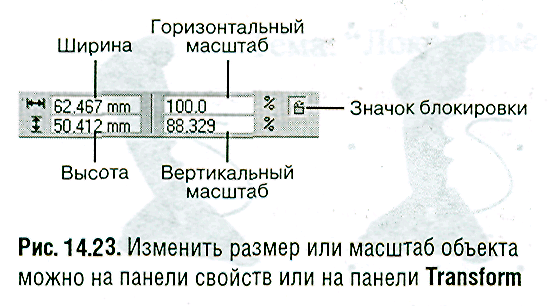
Наклон объектов
Наклон объекта в CorelDraw означает его перекос (перевод в наклонное положение с небольшим изменением формы). Наклонить объект можно двумя способами. Нужно ввести углы горизонтального и вертикального наклона на вкладке Skew (Наклон) закрепленного окна Transformation (рис. 14.24) или преобразовать объект, используя маркер наклона.
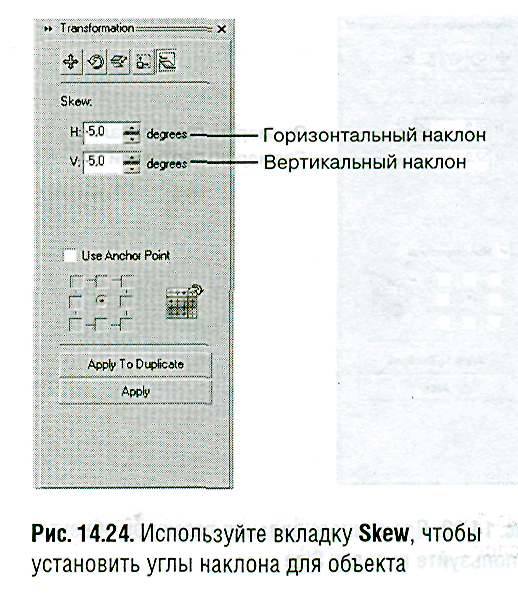
Чтобы наклонить объект, используя окно Transformation:
Выделите объект.
В полях Н (горизонтальный наклон) и V (вертикальный наклон) нужно ввести углы наклона в градусах. (Отрицательная величина означает наклон по часовой стрелке, положительная - против.)
Нажмите на кнопку Apply, чтобы наклонить сам объект (рис. 14.25), или на кнопку Apply To Duplicate, чтобы наклонить его копию.
Чтобы наклонить объект вручную:
Выделите объект, затем вновь щелкните по нему. Появятся маркеры вращения и наклона (рис. 14.26).
Щелкните по одному из четырех маркеров наклона и потащите его.
Когда объект примет желаемый вид, отпустите клавишу мыши.


